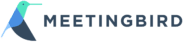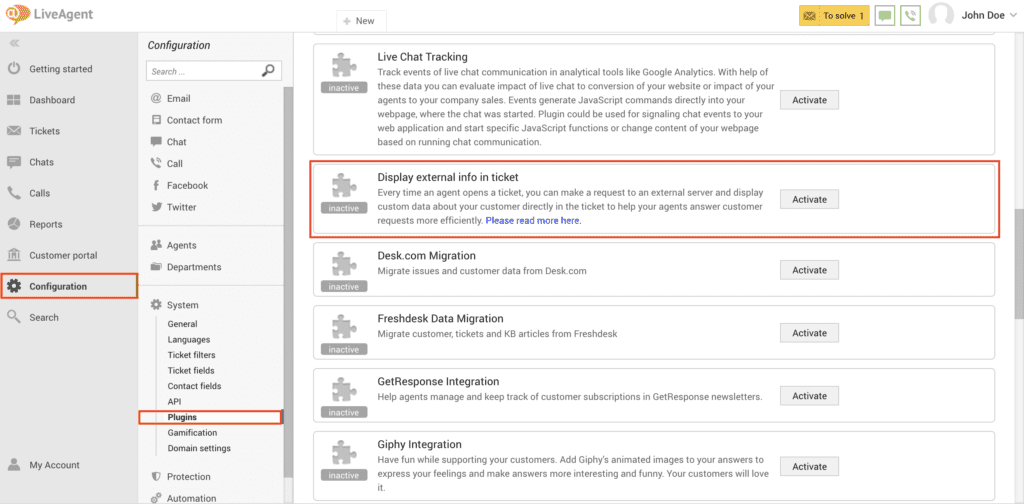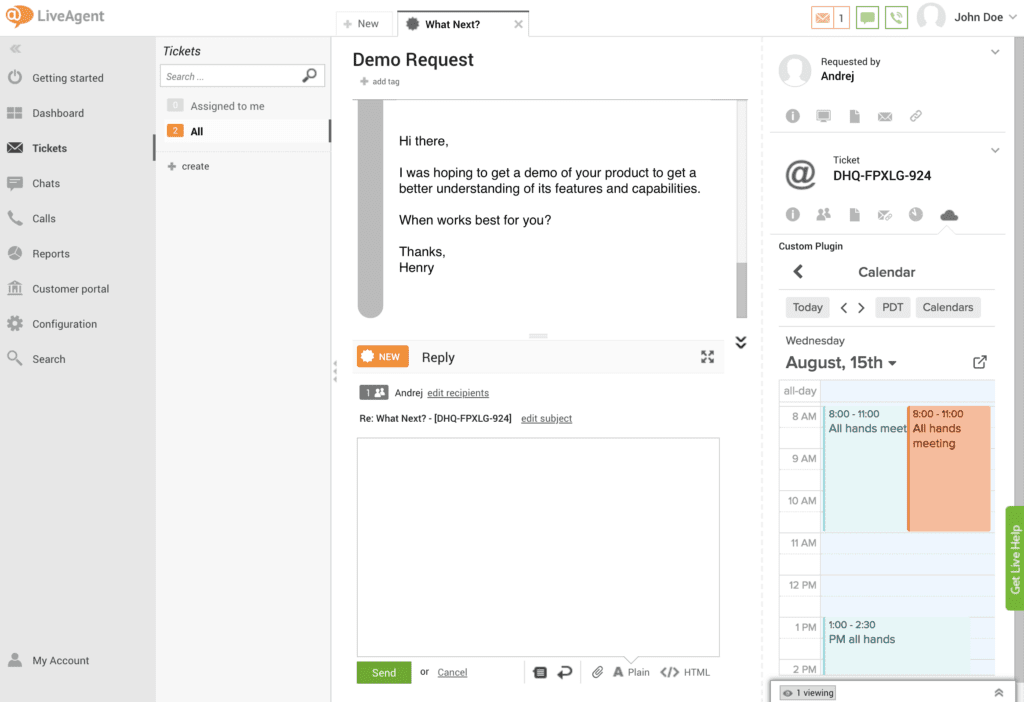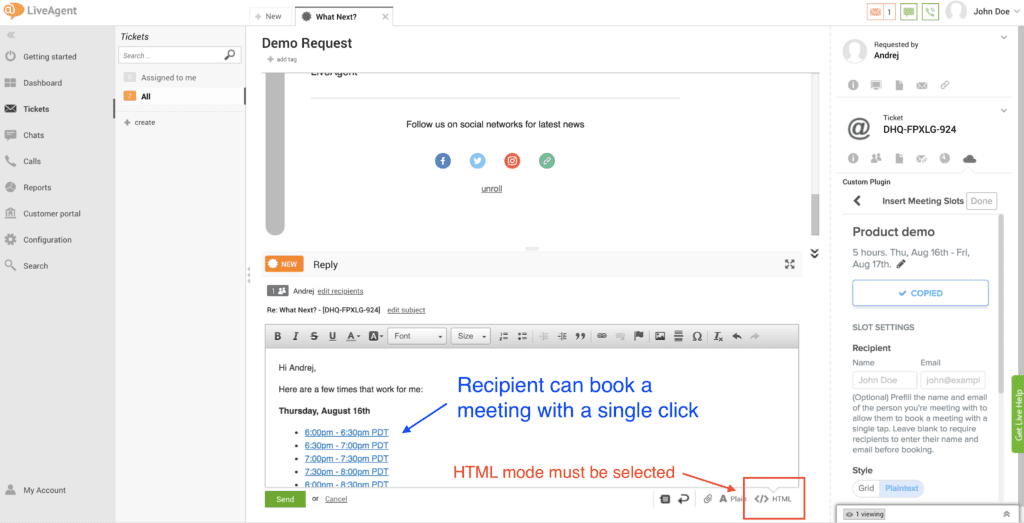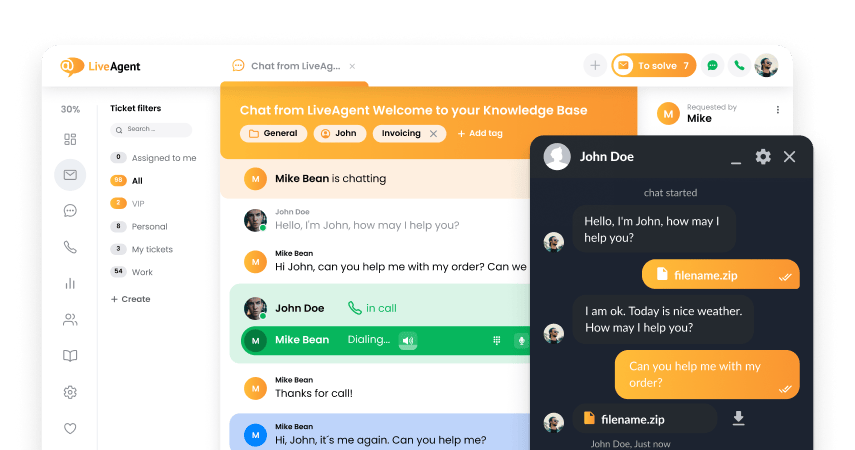Meetingbird integration
Partner Privacy Policy
Meetingbird Política de Privacidade
Existem duas formas para usar o Meetingbird no LiveAgent. O primeiro usa a função de plugin externo do LiveAgent e o segundo usa uma extensão do Chrome. Nós demonstramos ambas as formas aqui.
Usando a Função de Plugin Externo do LiveAgent
Obvervação: você deve ter privilégios de administrador para fazer as seguintes mudanças no LiveAgent
Abra seu painel do LiveAgent.
- Selecione o ícone de engrenagem rotulado como “Configuração” na barra lateral esquerda.
- Em “Sistema”, selecione “Plugins”.
- Role pelas opções de plugin para encontrar a opção “Exibir informação externa no ticket”. Clique em “Ativar”, próximo a opção “Exibir informação externa no ticket”.
- Uma janela de configuração irá aparecer. Use os seguintes parâmetros e então clique em “Salvar”.
- Método de exibição: Carregue diretamente no navegador do agente.
URL: https://www.meetingbird.com/plugin/partner
- Método HTTP: PEGUE
- Solicitar Corpo: deixe em branco
- Usuário de Autenticação HTTP: deixe em branco
- Senha de Autenticação HTTP: deixe em branco
Agora, abra qualquer ticket e clique no ícone da nuvem na barra lateral direita para visualizar o plugin Meetingbird. Você pode usar o rodapé na parte inferior para ajustar a altura do plugin.
Usando a Extensão para Chrome do Meetingbird.
Se você ainda não baixou, faça o download da extensão para Chrome do Meetingbird aqui e siga as instruções para entrar ou criar uma conta.
- Abra o LiveAgent no Chrome.
- Clique no ícone do Meetingbird na barra de ferramentas do Chrome para abrir a integração do Meetingbird para o LiveAgent. Daqui, você pode adicionar eventos ao seu calendário, inserir horários de reuniões nas respostas de suporte e acessar links de agendamento.
O que é Meetingbird?
Meetingbird é a plataforma de agendamento número 1. A interface de agendamento do Meetingbird torna fácil encontrar um horário para reunião para seus clientes ou colegas. Com as preferencias robustas do Meetingbird, você pode personalizar sem esforço os horários de reuniões, localizações, fuso horários e mais.
Como você pode usar isso?
Visualizando o seu calendário e criando eventos de calendários.
- Abra o painel lateral do Meetingbird na página do ticket (se você instalou usando o plugin externo do LiveAgent) ou clique no ícone do Meetingbird na barra de ferramentas do Chrome (se você instalou a extensão para Chrome do Meetingbird).
- Clique no botão “Meu Calendário”.
- Clique em qualquer lugar no calendário para criar um novo evento de calendário ou clique em um evento existente para visualizar os detalhes do evento.
- Clique no botão azul “Agendar” para criar o evento e enviar os convites do calendário para todos os participantes.
Inserindo possíveis horários de reunião em um e-mail
Em vez de enviar emails para cá e para lá, para encontrar um horário que funciona, você pode usar o Meetingbird para inserir horários sugeridos de reunião diretamente no email, permitindo que os recipientes agendem suas reuniões com um clique:
Aqui como:
- Primeiro, tenha certeza que o seu editor de resposta está no modo HTML – você pode ligar isso ao clicar no botão HTML no canto direito inferior do editor.
- Acesse a barra lateral na página do ticket (se você instalou usando o plugin externo do LiveAgent) ou ao clicar no ícone do Meetingbird na barra de ferramentas do Chrome (se você instalou a extensão para Chrome do Meetingbird).
- Clique em “Inserir Horários de Reunião”. Uma janela que exibe o seu calendário irá abrir.
- Marque quaisquer horários em que você estará disponível ao clicar e arrastar nas regiões do calendário (por exemplo, 2pm-4pm na quinta feira).
- Use a barra lateral na esquerda para personalizar opcionalmente o tópico, a duração, a localização da reunião e mais.
- Clique no botão azul “Inserir Aberturas da Reunião” e feche a janela.
- Você agora será solicitado a copiar as aberturas da reunião e colá-las no seu email. Antes de copiar, use a lista de configurações para personalizar o Estilo (Rede ou Somentetexto), Fuso Horário e Formato de Horário.
- Cole as aberturas em uma resposta de email e envie para o seu email. O Recipiente poderá agendar uma reunião ao simplesmente clicar em uma abertura de horário.
Frequently Asked Questions
O que é Meetingbird?
Meetingbird é uma plataforma que ajuda você a agendar reuniões com seus clientes ou colegas de maneira eficiente em termos de tempo.
Como você pode integrar o Meetingbird ao LiveAgent?
Aqui está um guia rápido passo a passo para integração com o Meetingbird: 1. Faça login em sua conta LiveAgent 2. Navegue até Configurações > Sistema > Plugins > Meetingbird 3. Ative o plugin 4. Salvar
O que é uma extensão do Chrome?
A extensão do Chrome é um pequeno programa de software. Além disso, ajuda a personalizar a experiência de cada usuário com base em suas necessidades e preferências.
O texto apresenta informações sobre softwares de atendimento ao cliente, sistemas de telefonia VoIP, software de autoatendimento, software de call center, sistemas de gerenciamento de reclamações, gerenciamento de e-mails e suporte técnico para startups. LiveAgent oferece suporte em diversas áreas e pode ser integrado facilmente com outras ferramentas. Agende uma demonstração gratuita.

 Български
Български  Čeština
Čeština  Dansk
Dansk  Deutsch
Deutsch  Eesti
Eesti  Español
Español  Français
Français  Ελληνικα
Ελληνικα  Hrvatski
Hrvatski  Italiano
Italiano  Latviešu
Latviešu  Lietuviškai
Lietuviškai  Magyar
Magyar  Nederlands
Nederlands  Norsk bokmål
Norsk bokmål  Polski
Polski  Română
Română  Русский
Русский  Slovenčina
Slovenčina  Slovenščina
Slovenščina  简体中文
简体中文  Tagalog
Tagalog  Tiếng Việt
Tiếng Việt  العربية
العربية  English
English